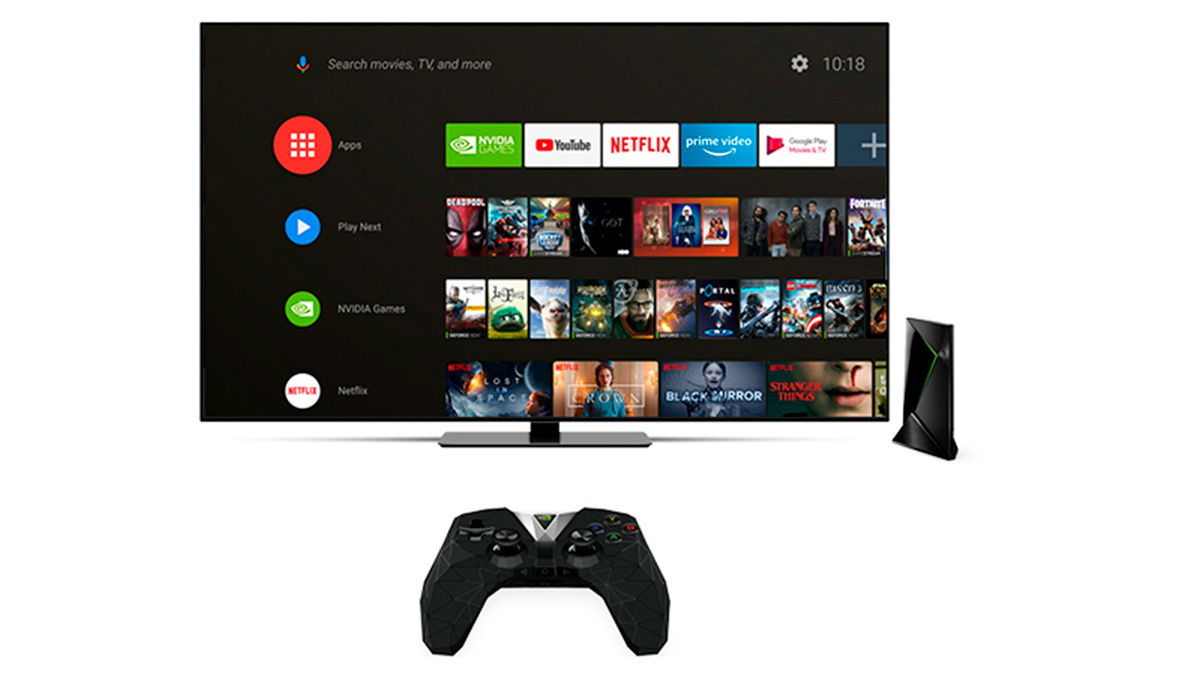La Nvidia Shield TV, en cualquiera de sus versiones, es uno de los mejores reproductores multimedia con Android TV que se puede adquirir hoy en día. Aunque lleva muchos años sin actualizarse, es tan potente que no le hace falta, sigue superando a prácticamente todos los TV Box del mercado. Sin embargo, como cualquier otro dispositivo, no está totalmente exento de problemas. Aunque no es habitual, es posible que el sistema operativo Android TV que lleva la Shield TV se corrompa y no te permita ni siquiera entrar en el sistema para realizar un reset de fábrica. Si te ha pasado tranquilo, tiene solución.
Como decíamos, no es habitual, pero puede pasar. Fue un miembro de nuestros grupos de Telegram el que nos puso sobre aviso. Por ejemplo, a este usuario lo que le ocurría es que su Nvidia Shield TV se reiniciaba constantemente y, en ocasiones, se quedaba «colgada». El problema, en su caso, era de una memoria USB que usaba como ampliación de almacenamiento externo. Pero hablando con el servicio técnico le ayudaran a realizar un reset a valores de fábrica sin necesidad de entrar en los Ajustes del sistema Android TV.
Así que hemos pensado que sería muy útil tener una pequeña guía de cómo hacer un reset de fábrica tengas la Shield TV que tengas, ya que el proceso cambia ligeramente según la versión. Pero antes de entrar en los modelos concretos, vamos a echar un vistazo al primer paso de varios de ellos, que no es otro que reiniciar la Shield TV en modo de arranque rápido. Este paso es clave, así que vamos a ver cómo se hace.
Cómo reiniciar la Shield TV en modo de arranque rápido

Vamos a empezar por la Shield TV (2019), es decir, la versión más pequeña. Debéis seguir los siguientes pasos:
- Desenchufa la Shield TV.
- Mantén presionado el botón de ubicación remota en tu Shield TV (justo al lado del puerto HDMI).
- Vuelve a conectar la alimentación a la Shield TV.
Si tienes una Shield TV Pro (2019) o una Shield TV de 2017, el proceso es algo más complicado. Más que nada porque vas a necesitar un teclado USB o el mando de juegos de Nvidia. Si tienes el mando de juegos de la Shield, los pasos son los siguientes:
- Desenchufa la Shield TV.
- Conecta el mando Shield a la Shield TV con un cable USB (usa el puerto más cercano al HDMI).
- Mientras mantienes presionados los botones A y B al mismo tiempo, conecta la alimentación de la Shield TV.
Si no tienes un mando Shield, tendrás que utilizar un teclado USB conectado al dispositivo. Los pasos son los siguientes:
- Desenchufa la Shield TV.
- Conecta un teclado USB directamente a la Shield (usa el puerto más cercano al HDMI).
- Mientras mantienes presionadas las teclas «A» y «B» al mismo tiempo, conecta la alimentación de la Shield.
- Una vez que ingreses al modo de arranque rápido, en el teclado podrás usar las teclas «X» e «Y» para navegar por el menú y «A» para seleccionar.
Por último, si tienes una Shield TV Pro de 2015 a 2017, o una Shield TV de 2015, el proceso es el siguiente:
- Desenchufa la Shield.
- Conecta un cable Micro USB desde el puerto Micro USB en la SATV a un PC.
- Vuelve a conectar la alimentación de la Shield.
- Espera 2 segundos y luego mantén presionado el botón de encendido NVIDIA en la Shield durante 5-6 segundos, hasta que veas el menú de inicio rápido en la pantalla.
Siguiendo estos pasos podrás acceder al menú «Fastboot» o de arranque rápido de Android en tu Shield.
Cómo hacer una restauración a los valores de fábrica de la Shield TV desde el modo de arranque rápido
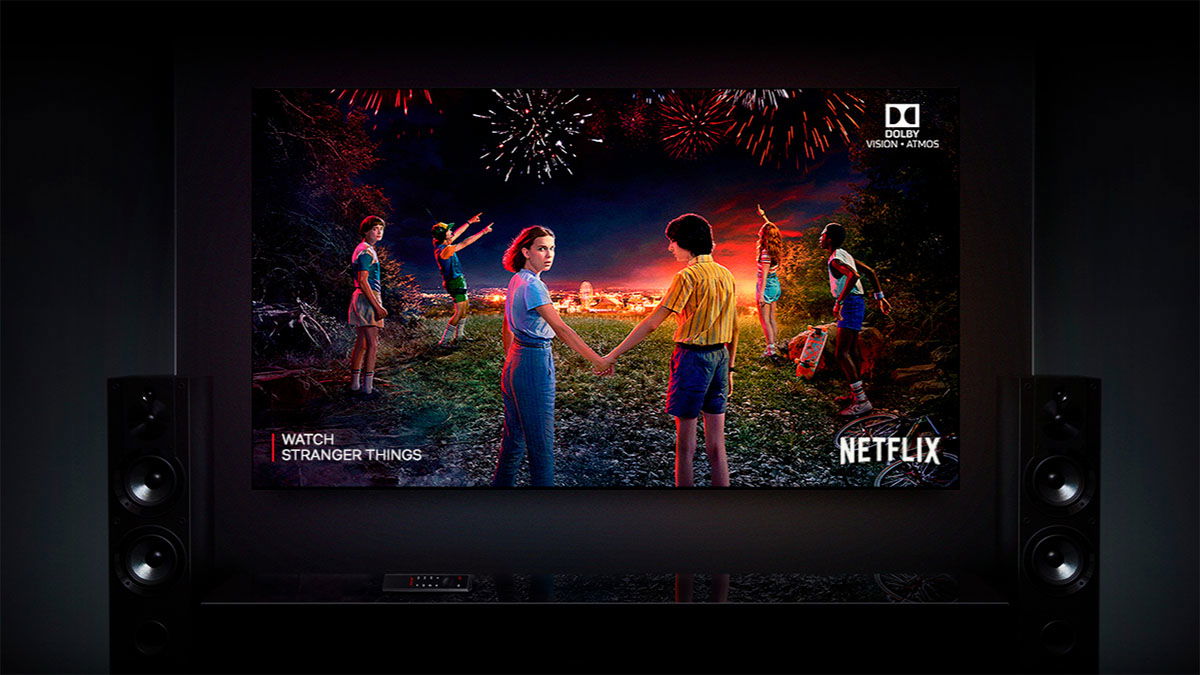
Ahora que ya sabemos cómo reiniciar la Shield TV en modo de arranque rápido, vamos a echar un vistazo al método para hacer una restauración a los valores de fábrica desde el mismo. Al igual que ocurre con el método anterior, la forma de realizar la restauración es diferente según el modelo de Shield que tengamos.
Si tenemos una Nvidia Shield TV de 2019, el método es el siguiente:
- Reinicia tu Shield en modo de arranque rápido siguiendo las instrucciones anteriores.
- Presiona el localizador remoto para resaltar «Restablecer datos de fábrica» y manténlo presionado para seleccionarlo.
- Después de seleccionar presiona «Confirmar».
- La Shield se iniciará en la pantalla de inicio.
Si tienes una Shield TV Pro (2019) o una Shield TV 2017, los pasos a seguir son los siguientes:
- Reinicia la Shield en modo de arranque rápido.
- Usa los botones X e Y del controlador para pasar al «núcleo de recuperación de arranque».
- Presiona el botón A para seleccionar «Kernel de recuperación de arranque».
- Puedes ver el robot Android «muerto» en la pantalla. Es así como debe aparecer. Presiona el botón B en el controlador.
- Verás el menú de recuperación de Android.
- Usa los botones X e Y en el controlador para pasar a «borrar datos / restablecimiento de fábrica».
- Presiona el botón A para seleccionar «borrar datos / restablecimiento de fábrica».
- Tras el proceso, selecciona «reiniciar el sistema ahora».
- La Shield se iniciará en la pantalla de inicio.
Por último, si tienes una Shield Pro de 2015 o 2017, así como una Shield TV de 2015, el proceso a seguir es el siguiente:
- Apaga la Shield.
- Desenchufa el cable de alimentación de la Shield.
- Conecta la Shield a un ordenador o Mac utilizando el puerto micro USB que tiene el dispositivo.
- Vuelva a enchufar el cable de alimentación de la Shield.
- Espera 2 segundos y luego mantén presionado el botón de encendido de NVIDIA en la Shield durante 5-6 segundos hasta que veas el menú de inicio rápido en la pantalla.
- Toca el botón NVIDIA para pasar al Menú «Kernel de recuperación de arranque».
- Mantén presionado el botón NVIDIA durante 2-4 segundos para seleccionar «Kernel de recuperación de arranque».
- Podrás ver el robot Android muerto en la pantalla. Este es el comportamiento esperado.
- Mantén presionado el botón NVIDIA durante 2-4 segundos para procesar el siguiente menú. Si no ves el menú Recuperación, intente este paso varias veces.
- Verás el menú de recuperación de Android.
- Toca el botón NVIDIA para pasar a «borrar datos / restablecimiento de fábrica».
- Mantén presionado el botón NVIDIA durante 4-6 segundos para seleccionar «borrar datos / restablecimiento de fábrica».
- Tras el proceso, selecciona «reiniciar el sistema ahora».
- La SHIELD se iniciará en la pantalla de inicio.
Y listo. Siguiendo este proceso, que explicado escrito puede parecer muy complejo pero realmente es bastante sencillo, podrás forzar un reset de fábrica en tu Nvidia Shield TV aunque no tengas acceso al sistema operativo Android TV. Esperamos que os sea útil.